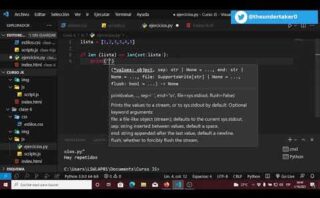Aprender a enlazar un vídeo de YouTube a un momento específico puede marcar la diferencia en tus publicaciones online. Descubre cómo destacar contenido relevante y captar la atención de tu audiencia de forma sencilla y efectiva. ¡Sigue leyendo para dominar esta útil técnica!
Enlazar a un momento exacto de un video de YouTube
Enlazar a un momento exacto de un vídeo de YouTube es útil cuando se desea compartir un vídeo y dirigir la atención directamente a una parte específica del mismo.
Para enlazar a un momento exacto, se puede seguir estos pasos:
- Abrir el vídeo en YouTube y pausarlo en el momento deseado.
- Hacer clic con el botón derecho en el vídeo y seleccionar la opción Copiar URL del vídeo en este momento.
- Eso generará un enlace que al ser compartido, llevará a los espectadores directamente al momento preciso del vídeo.
El enlace generado tendrá un formato como este: https://www.youtube.com/watch?v=VIDEO_ID&t=1m30s, donde «1m30s» representa el tiempo en minutos y segundos del momento en el que se pausó el vídeo.
Algunos detalles a tener en cuenta son:
| Detalle | Descripción |
|---|---|
| Formato de enlace | El enlace incluirá el parámetro «t=» seguido de los minutos y segundos. |
| Compartir en redes sociales | Al compartir enlaces a momentos exactos en redes sociales, es posible que la plataforma no reconozca el tiempo específico y simplemente redirija al inicio del vídeo. |
Cómo Minutar un vídeo de YouTube: Guía Completa
A la hora de minutar un vídeo de YouTube, es importante seguir una serie de pasos para crear subtítulos precisos y de calidad. Aquí tienes una guía completa para llevar a cabo esta tarea:
- Paso 1: Acceder al creador de subtítulos de YouTube
- Paso 2: Crear una nueva minuta
- Paso 3: Realizar la transcripción del vídeo
- Paso 4: Sincronizar los subtítulos
- Paso 5: Revisar y guardar
Para comenzar con la minuta, accede a la plataforma de YouTube y selecciona el vídeo que deseas minutar. Pulsa en la pestaña de «Subtítulos» o «CC», y luego en «Añadir subtítulos o CC».
Dentro del creador de subtítulos, selecciona la opción de «Crear nueva minuta» y elige el idioma en el que quieres crear los subtítulos.
Transcribe el contenido del vídeo de forma precisa. Puedes hacerlo manualmente o subir un archivo con la transcripción.
Utiliza las herramientas de sincronización para ajustar los subtítulos con el audio y los movimientos del vídeo. Puedes modificar el inicio y fin de cada subtítulo según sea necesario.
Revisa la minuta completa para corregir posibles errores de sincronización, ortografía o gramática. Una vez estés satisfecho con los subtítulos, guarda los cambios.
Recuerda que una buena minuta no solo facilita la accesibilidad a tu contenido, sino que también mejora el posicionamiento y la experiencia del usuario. ¡Sigue estos pasos y convierte tus vídeos en contenido accesible para todos!
Citar un tiempo en YouTube: Guía rápida
Para **citar un tiempo en YouTube**, es importante conocer algunas opciones que nos ofrece la plataforma para compartir un video desde un momento específico. Aquí tienes una guía rápida que te ayudará a hacerlo:
Cómo citar un tiempo en YouTube:
- Reproduce el video y pausa en el momento que desees compartir.
- Debajo del video, haz clic en el botón **Compartir**.
- Marca la casilla que dice **Iniciar en** para habilitar la opción de seleccionar un momento específico.
- Automaticamente, se generará un enlace que llevará al video justo en el tiempo marcado.
De esta forma, al compartir el enlace generado, quien haga clic en él accederá directamente al punto del video que seleccionaste.
Ejemplo de enlace a un tiempo específico:
https://www.youtube.com/watch?v=TlxhnUCltg4&t=60s
En este ejemplo, el enlace llevaría al video «TlxhnUCltg4» y comenzaría en el segundo 60 del video.
Espero que esta guía rápida te haya sido útil para aprender a citar un tiempo en YouTube de manera eficiente.
Para enlazar un vídeo de YouTube a un momento específico, copia el enlace del video, pausa en el momento deseado, haz clic derecho y selecciona “Copiar URL del video en este momento”. Luego puedes compartir el enlace para que tus amigos vean justo lo que querías mostrar. ¡Hasta luego!